现在手机的拍照功能越来越强大,让人随时随地想拍就拍。所以MM们的手机里都会有几张自拍照,不过自拍照多了也有点小烦恼,很多人都不知道怎么更好的利用。今天,小编就教大家将手机照制作成实用又精致的图签!一块来看看吧:
美图秀秀教你用手机照制作精致图签 src="http://img1.runjiapp.com/duoteimg/techImg/201202/duote_04_15-09-06.jpg">
图1
怎么样,用手机照制作的图签是不是很精致呢?下面小编就来跟亲们分享签名图的制作步骤:
1、在美图秀秀中打开手机照,进入“美容”菜单,点击“磨皮-轻度磨皮”降除噪点,再选择“手动磨皮”,调整磨皮画笔的力度和大小,给皮肤粗糙的部分适当做些美化。
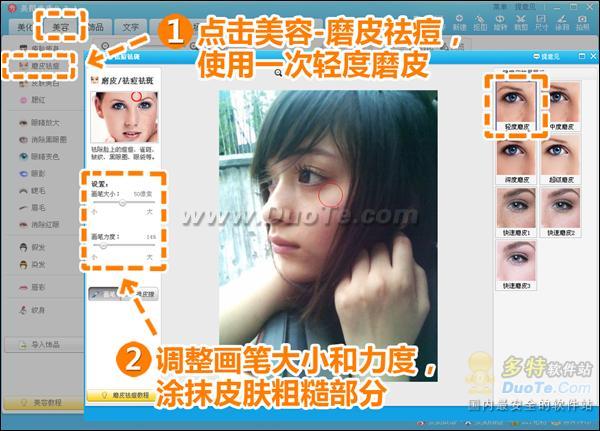
图2
2、回到“美化”菜单,适当调高照片清晰度,并分别使用透明度为40%“HDR”特效及30%的“阿宝色”特效。
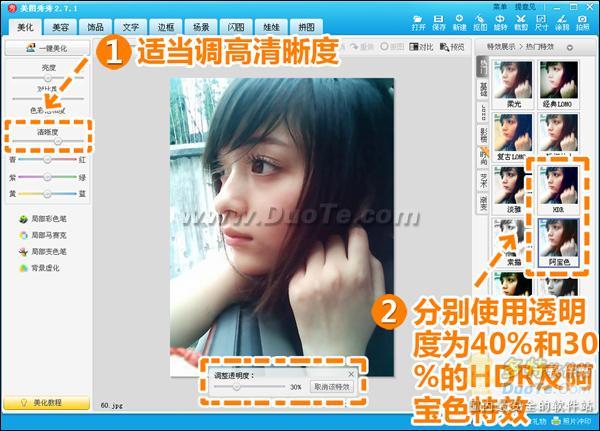
图3
3、点击“抠图-手动抠图”抠取人物,在“抠图换背景”编辑框中设置抠图背景色为白色;并复制人物素材,放大后调高透明度作为抠图背景。
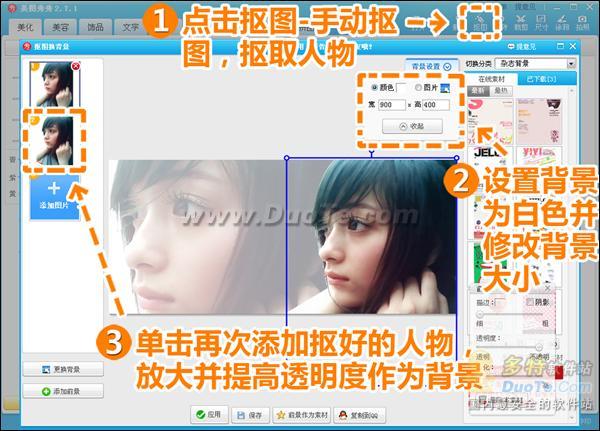
图4
4、抠图换背景完成后再次回到“美化”菜单,分别使用透明度为50%的“柔光”特效和40%的“冰灵”特效。
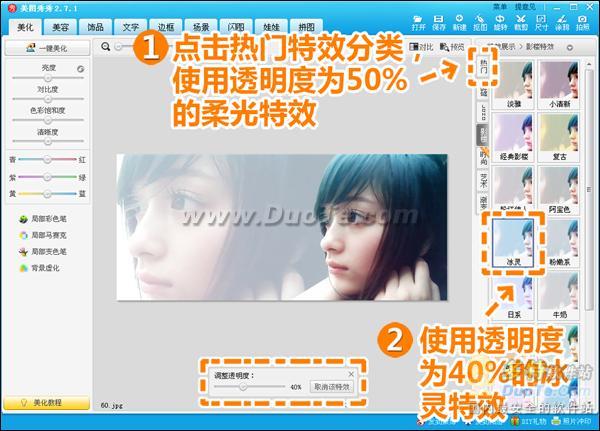
图5
5、点击“饰品-非主流印”添加雪花素材;再点击“文字-输入静态文字”添加一些文字内容。
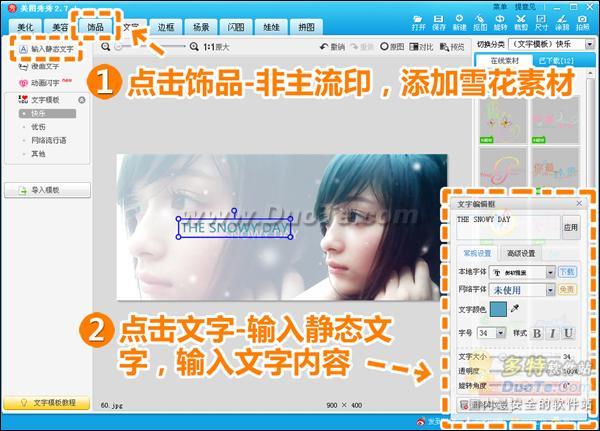
图6
6、最后使用“裁剪”功能将图片裁剪成圆角矩形,再点击“拼图-自由拼图”添加灰色的拼图背景即可。
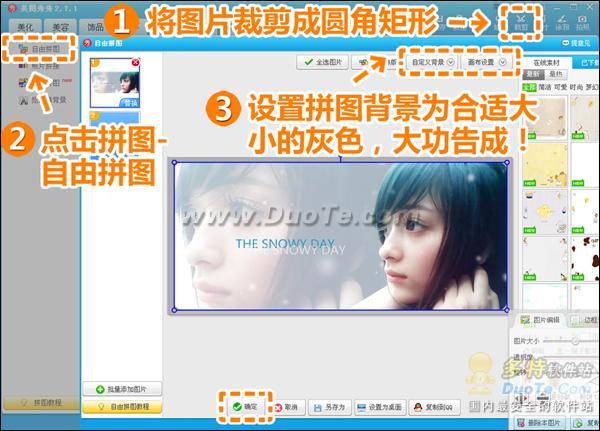
图7
对于喜欢浏览贴吧、论坛的人来说,签名图可是很实用的哦!用自己制作的图签作为签名图,用起来也会觉得特别的有成就感!现在就找出一张手机照,打开“美图秀秀”试试吧!







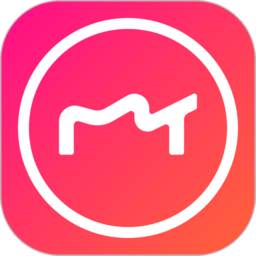




 相关攻略
相关攻略
 近期热点
近期热点
 最新攻略
最新攻略